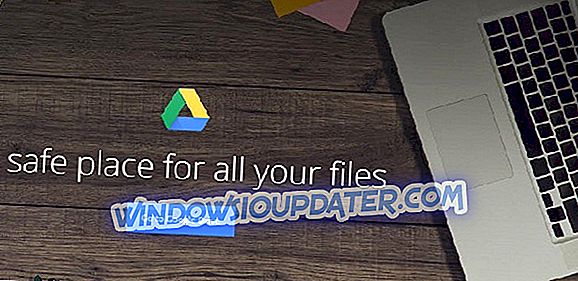ข้อผิดพลาด Blue Screen of Death อาจแก้ไขได้ยากเนื่องจากอาจเกิดจากทั้งฮาร์ดแวร์และซอฟต์แวร์ ข้อผิดพลาดเหล่านี้ก็เป็นปัญหาด้วยเช่นกันเพราะพวกเขาจะทำให้ Windows 10 ทำงานผิดพลาดและรีสตาร์ทพีซีของคุณและเนื่องจากข้อผิดพลาดเหล่านี้อาจทำให้เกิดปัญหามากมายวันนี้เราจะแสดงวิธีการแก้ไข
วิธีแก้ไขข้อผิดพลาด BSOD SESSION_HAS_VALID_VIEWS_ONIT
สารบัญ:
- อัปเดต Windows 10 และไดรเวอร์ทั้งหมดของคุณ
- เรียกใช้ตัวแก้ไขปัญหาฮาร์ดแวร์
- เรียกใช้การสแกน SFC
- เรียกใช้ DISM
- ถอนการติดตั้ง AeroGlass
- ถอนการติดตั้งซอฟต์แวร์ป้องกันไวรัสของคุณ
- ปิดใช้งานแอปพลิเคชันที่มีปัญหา
- ทำการรีเซ็ต Windows 10
- ตรวจสอบฮาร์ดแวร์ของคุณ
แก้ไข - SESSION_HAS_VALID_VIEWS_ON_EXIT
โซลูชันที่ 1 - อัปเดต Windows 10 และไดรเวอร์ทั้งหมดของคุณ
ตามที่เรากล่าวไว้สั้น ๆ ข้อผิดพลาด Blue Screen of Death อาจเกิดจากปัญหาฮาร์ดแวร์หรือซอฟต์แวร์และเพื่อป้องกันข้อผิดพลาดเหล่านี้ไม่ให้ปรากฏขึ้นแนะนำให้ปรับปรุง Windows 10 ให้ทันสมัยอยู่เสมอ ไมโครซอฟท์กำลังออกแพตช์ใหม่บ่อยครั้งผ่านทาง Windows Update และแพตช์เหล่านี้จำนวนมากได้รับการออกแบบมาเพื่อแก้ไขปัญหาฮาร์ดแวร์และซอฟต์แวร์ ด้วยการติดตั้งการอัพเดทล่าสุดคุณจะมั่นใจได้ว่า Windows 10 ของคุณเสถียรเสถียรและปราศจากข้อผิดพลาด
แม้ว่าการอัพเดต Windows มีความสำคัญต่อความเสถียรของระบบของคุณ แต่ก็เป็นสิ่งสำคัญที่คุณต้องติดตั้งไดรเวอร์ล่าสุด ไดรเวอร์เป็นส่วนสำคัญของทุกระบบปฏิบัติการและโดยการอัพเดทไดรเวอร์ของคุณคุณจะมั่นใจได้ว่า Windows 10 ใช้ประโยชน์จากฮาร์ดแวร์ของคุณได้อย่างเต็มที่ การอัปเดตไดรเวอร์นั้นง่ายมากและคุณต้องเข้าไปที่เว็บไซต์ของผู้ผลิตฮาร์ดแวร์และดาวน์โหลดไดรเวอร์ล่าสุด
อัพเดทไดรเวอร์โดยอัตโนมัติ
การค้นหาไดรเวอร์ด้วยตัวเองอาจใช้เวลานาน ดังนั้นเราแนะนำให้คุณใช้เครื่องมือที่จะทำสิ่งนี้ให้คุณโดยอัตโนมัติ การใช้ตัวอัปเดตไดรเวอร์อัตโนมัติจะช่วยให้คุณประหยัดจากความยุ่งยากในการค้นหาไดรเวอร์ด้วยตนเองและจะทำให้ระบบของคุณทันสมัยอยู่เสมอด้วยไดรเวอร์ล่าสุด
Driver Updater ของ Tweakbit (อนุมัติโดย Microsoft และ Norton Antivirus) จะช่วยให้คุณอัปเดตไดรเวอร์โดยอัตโนมัติและป้องกันความเสียหายของพีซีที่เกิดจากการติดตั้งเวอร์ชันไดรเวอร์ที่ไม่ถูกต้อง หลังจากการทดสอบหลายครั้งทีมงานของเราสรุปว่านี่เป็นทางออกที่ดีที่สุดโดยอัตโนมัติ
นี่คือคำแนะนำโดยย่อเกี่ยวกับวิธีใช้:
- ดาวน์โหลดและติดตั้ง TweakBit Driver Updater

- เมื่อติดตั้งแล้วโปรแกรมจะเริ่มสแกนพีซีของคุณเพื่อหาไดรเวอร์ที่ล้าสมัยโดยอัตโนมัติ Driver Updater จะตรวจสอบเวอร์ชั่นไดรเวอร์ที่ติดตั้งของคุณกับฐานข้อมูลคลาวด์ของเวอร์ชันล่าสุดและแนะนำการปรับปรุงที่เหมาะสม สิ่งที่คุณต้องทำคือรอให้การสแกนเสร็จสมบูรณ์

- เมื่อการสแกนเสร็จสิ้นคุณจะได้รับรายงานเกี่ยวกับไดรเวอร์ปัญหาทั้งหมดที่พบในพีซีของคุณ ตรวจสอบรายการและดูว่าคุณต้องการอัปเดตไดรเวอร์แต่ละรายการหรือทั้งหมดในครั้งเดียว หากต้องการอัปเดตไดรเวอร์หนึ่งรายการต่อครั้งให้คลิกลิงก์ 'อัปเดตไดรเวอร์' ถัดจากชื่อไดรเวอร์ หรือเพียงคลิกปุ่ม 'อัปเดตทั้งหมด' ที่ด้านล่างเพื่อติดตั้งอัปเดตที่แนะนำทั้งหมดโดยอัตโนมัติ

หมายเหตุ: ไดรเวอร์บางตัวจำเป็นต้องติดตั้งในหลายขั้นตอนดังนั้นคุณจะต้องกดปุ่ม 'อัปเดต' หลายครั้งจนกว่าจะมีการติดตั้งส่วนประกอบทั้งหมด
โซลูชันที่ 2 - เรียกใช้ตัวแก้ไขปัญหาฮาร์ดแวร์
สิ่งต่อไปที่เราจะลองคือเครื่องมือแก้ปัญหาในตัวของ Windows 10 นี่คือชุดของเครื่องมือการแก้ไขปัญหาสำหรับปัญหาต่าง ๆ ภายในระบบ และยังมีตัวแก้ไขปัญหา BSOD ดังนั้นการใช้งานเครื่องมือนี้อาจเป็นวิธีที่ง่ายที่สุดในการแก้ไขข้อผิดพลาด SESSION_HAS_VALID_VIEWS_ON_EXIT
ต่อไปนี้เป็นวิธีเรียกใช้เครื่องมือแก้ปัญหาของ Windows 10:
- เปิด แอปการตั้งค่า และไปที่ส่วน อัปเดตและความปลอดภัย
- เลือกการ แก้ไขปัญหา จากเมนูด้านซ้าย
- เลือก BSOD จากบานหน้าต่างด้านขวาและคลิก เรียกใช้ตัวแก้ไขปัญหา

- ทำตามคำแนะนำบนหน้าจอเพื่อแก้ไขปัญหาให้เสร็จสมบูรณ์
โซลูชันที่ 3 - เรียกใช้การสแกน SFC
หากเครื่องมือแก้ไขปัญหา 'รวม' ไม่สามารถแก้ไขปัญหาได้เราจะเรียกใช้การสแกน SFC เครื่องมือนี้จะสแกนคอมพิวเตอร์ของคุณเพื่อหาปัญหาที่อาจเกิดขึ้นและส่งมอบวิธีแก้ไขหากเป็นไปได้ ดังนั้นอาจเป็นประโยชน์กับข้อผิดพลาด SESSION_HAS_VALID_VIEWS_ON_EXIT เช่นกัน
- คลิกขวาที่ปุ่มเมนู Start และเปิด Command Prompt (Admin)
- ป้อนบรรทัดต่อไปนี้แล้วกด Enter: sfc / scannow

- รอจนกว่ากระบวนการจะเสร็จสิ้น (อาจใช้เวลาสักครู่)
- หากพบวิธีแก้ไขปัญหาจะมีการนำไปใช้โดยอัตโนมัติ
- ตอนนี้ปิด Command Prompt แล้วรีสตาร์ทคอมพิวเตอร์
โซลูชันที่ 4 - เรียกใช้ DISM
และเครื่องมือแก้ไขปัญหาขั้นสุดท้ายที่เราจะลองที่นี่คือ DISM การปรับใช้การบริการและการจัดการอิมเมจเป็นยูทิลิตีบรรทัดคำสั่งที่โหลดอิมเมจระบบใหม่ การโหลดอิมเมจระบบใหม่สามารถขจัดปัญหาต่าง ๆ รวมถึง (หวังว่า) ข้อผิดพลาด BSOD
เราจะแนะนำคุณทั้งขั้นตอนมาตรฐานและขั้นตอนการใช้สื่อการติดตั้งด้านล่าง:
- วิธีมาตรฐาน
- คลิกขวาที่ Start และเปิด Command Prompt (Admin)
- วางคำสั่งต่อไปนี้แล้วกด Enter:
- DISM / ออนไลน์ / Cleanup-Image / RestoreHealth

- DISM / ออนไลน์ / Cleanup-Image / RestoreHealth
- รอจนกระทั่งการสแกนเสร็จสิ้น
- รีสตาร์ทคอมพิวเตอร์แล้วลองอัปเดตอีกครั้ง
- ด้วยสื่อการติดตั้ง Windows
- ใส่สื่อการติดตั้ง Windows ของคุณ
- คลิกขวาที่เมนู Start จากนั้นเลือก Command Prompt (Admin) จากเมนู
- ในบรรทัดคำสั่งพิมพ์คำสั่งต่อไปนี้และกด Enter หลังจากแต่ละ:
- dism / ออนไลน์ / cleanup-image / scanhealth
- dism / ออนไลน์ / cleanup-image / restorehealth
- ตอนนี้ให้พิมพ์คำสั่งต่อไปนี้แล้วกด Enter:
- DISM / ออนไลน์ / การล้างข้อมูลรูปภาพ / RestoreHealth /source:WIM:X:SourcesInstall.wim:1 / LimitAccess
- ตรวจสอบให้แน่ใจว่าได้เปลี่ยนค่า X ด้วยตัวอักษรของไดรฟ์ที่เมาท์พร้อมการติดตั้ง Windows 10
- หลังจากขั้นตอนเสร็จสิ้นให้รีสตาร์ทคอมพิวเตอร์
โซลูชันที่ 5 - ถอนการติดตั้ง AeroGlass
ข้อผิดพลาด BSoD เช่น SESSION_HAS_VALID_VIEWS_ON_EXIT มักเกิดจากแอปพลิเคชันบางอย่างดังนั้นจึงเป็นสิ่งสำคัญที่คุณต้องค้นหาแอปพลิเคชันที่มีปัญหาและลบออกหรือเพียงแค่ปิดการใช้งาน
ตามผู้ใช้หนึ่งในแอปพลิเคชันทั่วไปที่ทำให้เกิดข้อผิดพลาดนี้คือ AeroGlass แอปพลิเคชันนี้เข้ากันไม่ได้กับ Windows 10 ดังนั้นจึงขอแนะนำให้คุณถอนการติดตั้ง มีผู้ใช้เพียงไม่กี่คนที่รายงานว่าพวกเขาไม่สามารถอัพเกรดเป็น Windows 10 ได้เนื่องจากแอปพลิเคชันนี้ดังนั้นหากคุณวางแผนที่จะอัปเกรดเป็น Windows 10 หรือคุณใช้ Windows 10 อยู่แล้วให้แน่ใจว่าได้ลบแอปพลิเคชันนี้แล้ว
โซลูชันที่ 6 - ถอนการติดตั้งซอฟต์แวร์ป้องกันไวรัสของคุณ
แม้ว่า Windows 10 จะมาพร้อมกับ Windows Defender แต่ก็ต้องให้คุณติดตั้งซอฟต์แวร์ป้องกันไวรัสของ บริษัท อื่นเพื่อป้องกันพีซีของคุณ น่าเสียดายที่โปรแกรมป้องกันไวรัสจำนวนมากสามารถทำให้ SESSION_HAS_VALID_VIEWS_ON_EXIT และข้อผิดพลาด Blue Screen of Death อื่น ๆ จำนวนมากปรากฏขึ้นดังนั้นจึงเป็นเรื่องสำคัญที่คุณจะต้องลบโปรแกรมป้องกันไวรัสของ บริษัท อื่นที่คุณติดตั้งออก
เราต้องพูดถึงว่าโปรแกรมป้องกันไวรัสจำนวนมากปล่อยไฟล์และรายการรีจิสตรีไว้เบื้องหลังแม้หลังจากที่คุณถอนการติดตั้งดังนั้นคุณต้องใช้เครื่องมือถอนการติดตั้งเฉพาะเพื่อที่จะลบแอนติไวรัสบางตัวออกจากพีซีของคุณอย่างสมบูรณ์ บริษัท รักษาความปลอดภัยหลายแห่งมีเครื่องมือเหล่านี้สำหรับซอฟต์แวร์ของพวกเขาดังนั้นโปรดดาวน์โหลดและใช้หนึ่งในเครื่องมือเหล่านี้
โซลูชันที่ 7 - ปิดใช้งานแอปพลิเคชันที่มีปัญหา
แอปพลิเคชันทุกประเภทสามารถทำให้เกิดข้อผิดพลาด SESSION_HAS_VALID_VIEWS_ON_EXIT และเพื่อหาแอปพลิเคชันที่ทำให้เกิดข้อผิดพลาดนี้คุณอาจต้องทำการคลีนบูต โดยทำตามขั้นตอนต่อไปนี้:
- กด Windows Key + R และป้อน msconfig คลิก ตกลง หรือกด Enter หน้าต่างการกำหนดค่า Windows จะเปิดขึ้น

- เลือก เริ่มต้นที่เลือก และ ยกเลิกการเลือกโหลดรายการเริ่มต้น
- ไปที่แท็บ บริการ เลือก ซ่อนบริการทั้งหมดของ Microsoft แล้วคลิกปุ่ม ปิดใช้งานทั้งหมด
- คลิก ใช้ และ ตกลง เพื่อบันทึกการเปลี่ยนแปลง หากคุณถูกขอให้รีสตาร์ทพีซีเลือกที่จะไม่ทำ
- เริ่มตัวจัดการงานโดยกด Ctrl + Shift + Esc
- เมื่อ Task Manager เปิดขึ้นให้ไปที่แท็บ Startup คลิกขวาที่แต่ละรายการในรายการและเลือก Disable
- หลังจากคุณปิดการใช้งานแอปพลิเคชันทั้งหมดให้ปิด ตัวจัดการงาน และ เรียกคืน พีซีของคุณ
เมื่อพีซีของคุณรีสตาร์ทตรวจสอบว่าปัญหาได้รับการแก้ไขหรือไม่ หากข้อผิดพลาด BSoD ไม่ปรากฏขึ้นอีกแสดงว่าข้อผิดพลาดนั้นเกิดจากบริการหรือแอปพลิเคชันที่ปิดใช้งานอย่างใดอย่างหนึ่ง ในการค้นหาบริการหรือแอปพลิเคชันที่มีปัญหาคุณต้องทำซ้ำขั้นตอนเดียวกันและเปิดใช้งานบริการและแอปพลิเคชันทั้งหมดทีละรายการจนกว่าคุณจะพบบริการที่เป็นสาเหตุของปัญหานี้
โซลูชันที่ 8 - ทำการรีเซ็ต Windows 10
หาก SESSION_HAS_VALID_VIEWS_ON_EXIT เกิดจากซอฟต์แวร์บางตัวคุณควรจะสามารถแก้ไขปัญหานี้ได้ด้วยการรีเซ็ต Windows 10 ขั้นตอนนี้คล้ายกับการติดตั้งใหม่ทั้งหมดและจะลบไฟล์ทั้งหมดออกจากพาร์ติชัน C ของคุณดังนั้นก่อนที่คุณจะเริ่มการรีเซ็ต Windows 10 โปรดสำรองไฟล์สำคัญของคุณ ขอแนะนำให้ใช้สื่อการติดตั้ง Windows 10 และหากคุณต้องการสร้างสื่อคุณจะต้องมีแฟลชไดรฟ์ USB และเครื่องมือสร้างสื่อ ในการรีเซ็ต Windows 10 ให้ทำดังต่อไปนี้:
- รีสตาร์ตคอมพิวเตอร์ของคุณในระหว่างลำดับการบู๊ตเพื่อเริ่มโหมดซ่อมอัตโนมัติ หรือคุณสามารถกดปุ่ม Shift ค้าง ไว้แล้วคลิกปุ่ม เริ่มใหม่

- เลือก แก้ไขปัญหา> รีเซ็ตพีซีนี้> ลบทุกอย่าง คุณอาจถูกขอให้ใส่สื่อการติดตั้ง Windows 10 ดังนั้นจึงพร้อมที่จะทำ
- เลือก เฉพาะไดรฟ์ที่ติดตั้ง Windows> เพียงลบไฟล์ของฉัน และคลิกปุ่ม รีเซ็ต
- ทำตามคำแนะนำอย่างระมัดระวังเพื่อทำการรีเซ็ตให้เสร็จสมบูรณ์
หากปัญหายังคงมีอยู่แม้ว่าจะรีเซ็ต Windows 10 เป็นไปได้มากว่าปัญหานี้เกิดจากฮาร์ดแวร์บางตัว
โซลูชันที่ 9 - ตรวจสอบฮาร์ดแวร์ของคุณ
ข้อผิดพลาด SESSION_HAS_VALID_VIEWS_ON_EXIT อาจเกิดจากฮาร์ดแวร์ที่ติดตั้งเมื่อไม่นานมานี้โดยเฉพาะอย่างยิ่งหากฮาร์ดแวร์นั้นไม่สามารถใช้งานร่วมกับพีซีของคุณได้ดังนั้นหากคุณติดตั้งฮาร์ดแวร์ใหม่เมื่อเร็ว ๆ นี้ให้แน่ใจว่าคุณได้ถอด หากปัญหาไม่ได้เกิดจากฮาร์ดแวร์ใหม่เราแนะนำให้คุณตรวจสอบส่วนประกอบฮาร์ดแวร์ที่สำคัญทั้งหมดที่เริ่มต้นด้วย RAM ของคุณ เราขอแนะนำให้คุณดาวน์โหลดเครื่องมือนี้ (ปลอดภัย 100% และทดสอบโดยเรา) เพื่อแก้ไขปัญหาพีซีต่าง ๆ เช่นความล้มเหลวของฮาร์ดแวร์ แต่ยังรวมถึงไฟล์สูญหายและมัลแวร์
SESSION_HAS_VALID_VIEWS_ON_EXIT ข้อผิดพลาดมักเกิดจากแอปพลิเคชันของบุคคลที่สามและคุณสามารถแก้ไขข้อผิดพลาดนี้ได้โดยการค้นหาแอปพลิเคชันที่มีปัญหาหรือทำการรีเซ็ต Windows 10
หมายเหตุบรรณาธิการ: โพสต์นี้ถูกตีพิมพ์ครั้งแรกในเดือนมิถุนายน 2016 และได้รับการปรับปรุงใหม่อย่างสมบูรณ์เพื่อความสดใหม่ความถูกต้องและครอบคลุม